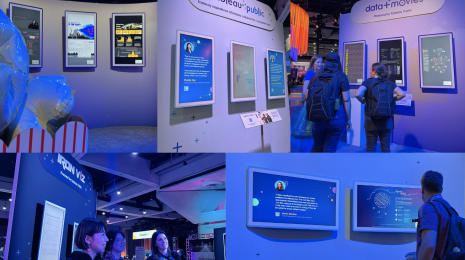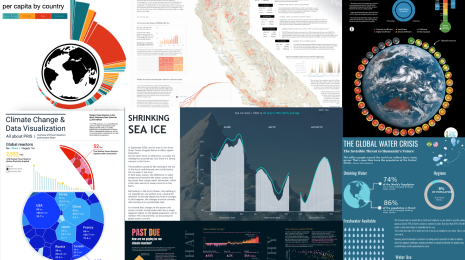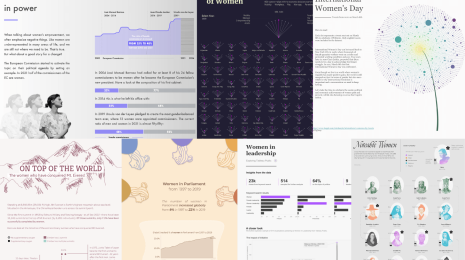Visualisierungstipps: Wann ein Lolli-Diagramm verwendet werden sollte und wie es aufgebaut wird
Hinweis des Herausgebers: „Visualisierungstipps“ ist eine neue Serie, die Ihnen helfen soll, über Balken- und Liniendiagramme hinaus zu kommen In dieser Serie werden verschiedene Arten von Visualisierungen präsentiert und kurz dargestellt, wie sie aufgebaut werden, wann sie eingesetzt und wann sie vermieden werden sollten. Dieser Beitrag basiert auf dem ursprünglichen Lernprogramm über Lolli-Diagramme von Andy Cogreave (Tableau).
Seien wir ehrlich: Für die große Mehrheit der Visualisierungen, die wir je erstellen werden, sind Balken- und Liniendiagramme in der einen oder anderen Form die beste Wahl im Hinblick auf Best Practices für Visualisierung.Allerdings bin ich der Meinung, dass das Aussehen eines Diagramms manchmal wichtiger ist als die Best Practices der Visualisierung, die Sie zeigen. Andere sind anderer Meinung. Aber wissen Sie was? Ich sag's gleich. Nur Balkendiagramme und Liniendiagramme zu sehen, ist langweilig. Da besteht kein Zweifel. Warum nicht dem Aussehen eines Diagramms genauso viel Aufmerksamkeit schenken wie der Genauigkeit der Daten und der Interaktivität des Dashboards? Dies betrifft alle Teile eines Dashboards: Titel, Legenden, Filter, Farben und – genau – den Diagrammtyp.
Leider ist die Ästhetik häufig das letzte Kriterium für die Auswahl des besten Diagrammtyps.Wenn Ihre Zielgruppe ein Dashboard oder eine Visualisierung nicht ansprechend findet, hat sie schon weniger Interesse an dem, was Sie zeigen wollen.Schlimmstenfalls bedeutet dies, dass sie nach einem kurzen Blick auf Ihre harte Arbeit weiterblättern.Aber wenn Sie Ihre Daten ansprechend präsentieren, gewinnen Sie nicht nur ihre Aufmerksamkeit, sondern verleiten sie auch dazu, die Daten genauer zu untersuchen.Ein auffälliges Diagramm ist ein kleines Juwel mit dem Namen Lolli-Diagramm, das wie folgt aussieht:
Häufige Anwendungsfälle:
- Anstelle von vielen Balken mit derselben Länge (häufig um Moiré-Effekte zu vermeiden – später mehr dazu)
- Als integrierte/konsolidierte Legende
- Eine visuelle Alternative zu nebeneinanderliegenden Balken
- Alternative zu einem Gantt-Diagramm
In folgenden Fällen nicht ideal:
- Es gibt nicht sortierte Balken sehr ähnlicher Länge – es ist schwieriger, die Längen von zwei sehr ähnlichen Lollis zu vergleichen als von Standardbalken
- Sie benötigen gestapelte Balken – in einem gestapelten Balken läuft so viel ab, dass man letztendlich weniger weiß als vorher
Letzter Disclaimer: Ein standardmäßiges Balkendiagramm ist hier die Best Practice. Sie sollten also nur weiterlesen, wenn Sie Künstler, Anarchist oder beides sind.
Der erste Einsatzbereich ist mein gängigster. Es gibt häufig Visualisierungen, wo viele Balken mit derselben Länge dargestellt werden. Aber dies kann sehr viel „Tinte“ auf dem Bildschirm zur Folge haben, was unangenehm für die Augen ist. Zusätzlich haben Sie möglicherweise eine Ansicht, die Ihr Dashboard durch ihre Farben dominiert.Wenn der Hauptzweck des Diagramms darin besteht, zu erkennen, wie sich diese Balken unterscheiden, ist es zu viel Diagramm für so kleine Unterschiede.Nehmen wir dieses Beispiel:
Das Balkendiagramm dominiert ganz eindeutig das Dashboard. Es gibt Standardtechniken, um dies abzumildern, etwa Größe oder Position des Blatts, Dicke oder Sättigung der Balken, Ausrichtung usw. Aus ästhetischen Gründen sind sie nicht immer die richtige Wahl. Je größer und gesättigter diese Balken sind, desto wahrscheinlicher wird ein lästiger optischer Effekt, das sogenannte Moiré-Muster. Das sind Muster, die man sieht, obwohl sie nicht existieren, weil die Sinne von dem überlastet sind, was die Augen wahrnehmen.
Am folgenden Beispiel sehen Sie, dass es Ihren Augen schwer fällt, zu fokussieren. Sie haben sicherlich den Effekt bemerkt. Man hat den Eindruck, dass sich in der Mitte der Balken etwas bewegt:
Ich entschuldige mich für dieses scheußliche Balkendiagramm. Es ist ein etwas hyperbolisches Beispiel, aber so wird deutlich, dass Balkendiagramme manchmal nicht die beste Wahl sind. In einigen solcher Fälle können Lollis eine der guten Alternativen sein. Da Sie jetzt etwas mehr darüber wissen, wann ich sie vorziehe, sehen wir uns an, mit welchen Schritten ein Lolli-Diagramm aufgebaut wird:
1. Diagramme erstellen
Erstellen Sie ein Balkendiagramm und duplizieren Sie Ihre Kennzahl auf Zeilen oder Spalten.
2. Doppelachse erstellen
Erstellen Sie eine Doppelachse Ihrer Kennzahlen, indem Sie mit der rechten Maustaste auf die zweite Kennzahl klicken (oder zweite Achse) und „Doppelachse“ auswählen. Tableau konvertiert diese beiden in Kreisdiagramme, wenn Sie den Markierungstyp auf „Automatisch“ lassen. Heben Sie jetzt den ersten Kennzahlentyp auf und ändern Sie ihn in „Balken“. Die Farbe dieser Balken sollte auch heller sein. Normalerweise verwende ich ein helleres Grau, aber wählen Sie, was am besten zu Ihrem Dashboard passt.
3. Markierungen formatieren
Als Nächstes sind Größen und Abstände der Markierungen dran. Zunächst klicken Sie mit der rechten Maustaste auf die Achse der zweiten Kennzahl (auf der rechten Seite) und wählen „synchronisieren“, damit diese Achsen gleich sind. Sie sollten sich auch von der zweiten, Redundanzenachse trennen, indem Sie mit der rechten Maustaste nochmals auf die Achse klicken und „Kopfzeile anzeigen“ deaktivieren. So wird sichergestellt, dass die Markierungen korrekt ausgerichtet sind. Passen Sie die Größe der Balken an, damit sie dünner werden, und machen Sie die Kreise mit dem Schieberegler „Größe“ auf der Markierungskarte etwas größer. So könnte in etwa das Ergebnis aussehen:
4. Ihren eigenen Touch hinzufügen
Ich hoffe, Sie sehen die Ähnlichkeit und wie das Diagramm seinen Namen bekommen hat. Jetzt treffen Sie die abschließenden Design-Entscheidungen über das Lolli-Diagramm. Sie können den Kreis farbig gestalten, auf der Grundlage einer KPI-Logik oder mithilfe einer anderen Kennzahl. Sie können auch benutzerdefinierte Formen einbeziehen (hier finden Sie einen guten Artikel über diese Technik). Das werde ich tun. Sie brauchen lediglich den Markierungstyp der Kreise von „Kreis“ in „Form“ zu ändern und die richtigen Formen von Ihrem Repository zuzuordnen.
Und jetzt haben Sie ein Lolli-Diagramm! Wie verwenden Sie diesen Diagrammtyp – oder wie könnten Sie ihn in Zukunft benutzen? Teilen Sie uns Ihren Anwendungsfall unten in den Kommentaren mit.
Zugehörige Storys
Blog abonnieren
Rufen Sie die neuesten Tableau-Updates in Ihrem Posteingang ab.